BD Alaris™ Plus Transfer Tool v4.5 Modéle: 1000SP02194 Manuel utilisateur
PDF
Download
Document
BD Alaris Plus Transfer Tool v4.5 Modèle : 1000SP02194 ™ fr Mode d'emploi BD Alaris™ Plus Transfer Tool v4.5 Table des Matières 1 Introduction. . . . . . . . . . . . . . . . . . . . . . . . . . . . . . . . . . . . . . . . . . . . . . . . . . . . . . . . . . . . . . . . . . . . . . . . . 3 Dédié à la sécurité des patients. . . . . . . . . . . . . . . . . . . . . . . . . . . . . . . . . . . . . . . . . . . . . . . . . . . . . . . . . . . . . . . . . . . . . . 3 Systèmes de perfusion . . . . . . . . . . . . . . . . . . . . . . . . . . . . . . . . . . . . . . . . . . . . . . . . . . . . . . . . . . . . . . . . . . . . . . . . . . . . . . 3 Utilisation prévue. . . . . . . . . . . . . . . . . . . . . . . . . . . . . . . . . . . . . . . . . . . . . . . . . . . . . . . . . . . . . . . . . . . . . . . . . . . . . . . . . . . 3 Utilisateurs prévus. . . . . . . . . . . . . . . . . . . . . . . . . . . . . . . . . . . . . . . . . . . . . . . . . . . . . . . . . . . . . . . . . . . . . . . . . . . . . . . . . . 4 Groupes cibles patient . . . . . . . . . . . . . . . . . . . . . . . . . . . . . . . . . . . . . . . . . . . . . . . . . . . . . . . . . . . . . . . . . . . . . . . . . . . . . . 4 Avantages cliniques. . . . . . . . . . . . . . . . . . . . . . . . . . . . . . . . . . . . . . . . . . . . . . . . . . . . . . . . . . . . . . . . . . . . . . . . . . . . . . . . . 4 Conditions d'utilisation. . . . . . . . . . . . . . . . . . . . . . . . . . . . . . . . . . . . . . . . . . . . . . . . . . . . . . . . . . . . . . . . . . . . . . . . . . . . . . 5 Indications. . . . . . . . . . . . . . . . . . . . . . . . . . . . . . . . . . . . . . . . . . . . . . . . . . . . . . . . . . . . . . . . . . . . . . . . . . . . . . . . . . . . . . . . . 5 Contre-indications . . . . . . . . . . . . . . . . . . . . . . . . . . . . . . . . . . . . . . . . . . . . . . . . . . . . . . . . . . . . . . . . . . . . . . . . . . . . . . . . . . 5 À propos de ce manuel. . . . . . . . . . . . . . . . . . . . . . . . . . . . . . . . . . . . . . . . . . . . . . . . . . . . . . . . . . . . . . . . . . . . . . . . . . . . . . 6 Conventions utilisées dans ce manuel. . . . . . . . . . . . . . . . . . . . . . . . . . . . . . . . . . . . . . . . . . . . . . . . . . . . . . . . . . . . . 6 Icônes de BD Alaris™ Plus Transfer Tool. . . . . . . . . . . . . . . . . . . . . . . . . . . . . . . . . . . . . . . . . . . . . . . . . . . . . . . . . . . . . . . 7 Compatibilité. . . . . . . . . . . . . . . . . . . . . . . . . . . . . . . . . . . . . . . . . . . . . . . . . . . . . . . . . . . . . . . . . . . . . . . . . . . . . . . . . . . . . . . 8 2 Démarrage . . . . . . . . . . . . . . . . . . . . . . . . . . . . . . . . . . . . . . . . . . . . . . . . . . . . . . . . . . . . . . . . . . . . . . . . . . 9 Démarrage du BD Alaris™ Plus Transfer Tool. . . . . . . . . . . . . . . . . . . . . . . . . . . . . . . . . . . . . . . . . . . . . . . . . . . . . . . 9 Navigation dans Transfer Tool. . . . . . . . . . . . . . . . . . . . . . . . . . . . . . . . . . . . . . . . . . . . . . . . . . . . . . . . . . . . . . . . . . . . 9 Menu. . . . . . . . . . . . . . . . . . . . . . . . . . . . . . . . . . . . . . . . . . . . . . . . . . . . . . . . . . . . . . . . . . . . . . . . . . . . . . . . . . . . . . . . . . . 9 Branchement du dispositif de perfusion sur le PC . . . . . . . . . . . . . . . . . . . . . . . . . . . . . . . . . . . . . . . . . . . . . . . . . 10 Téléchargement du dataset . . . . . . . . . . . . . . . . . . . . . . . . . . . . . . . . . . . . . . . . . . . . . . . . . . . . . . . . . . . . . . . . . . . . . 11 Téléchargement du journal des événements. . . . . . . . . . . . . . . . . . . . . . . . . . . . . . . . . . . . . . . . . . . . . . . . . . . . . . 12 Téléchargement de CQI. . . . . . . . . . . . . . . . . . . . . . . . . . . . . . . . . . . . . . . . . . . . . . . . . . . . . . . . . . . . . . . . . . . . . . . . . 12 Historique. . . . . . . . . . . . . . . . . . . . . . . . . . . . . . . . . . . . . . . . . . . . . . . . . . . . . . . . . . . . . . . . . . . . . . . . . . . . . . . . . . . . . . 12 Messages d'état. . . . . . . . . . . . . . . . . . . . . . . . . . . . . . . . . . . . . . . . . . . . . . . . . . . . . . . . . . . . . . . . . . . . . . . . . . . . . . . . 13 3 Avertissements, mises en garde et précautions . . . . . . . . . . . . . . . . . . . . . . . . . . . . . . . . . . . . . . . . 14 Avertissements . . . . . . . . . . . . . . . . . . . . . . . . . . . . . . . . . . . . . . . . . . . . . . . . . . . . . . . . . . . . . . . . . . . . . . . . . . . . . . . . . . . . 14 Mises en garde . . . . . . . . . . . . . . . . . . . . . . . . . . . . . . . . . . . . . . . . . . . . . . . . . . . . . . . . . . . . . . . . . . . . . . . . . . . . . . . . . . . . 14 Précautions générales d'utilisation. . . . . . . . . . . . . . . . . . . . . . . . . . . . . . . . . . . . . . . . . . . . . . . . . . . . . . . . . . . . . . . . . . 14 Dépannage. . . . . . . . . . . . . . . . . . . . . . . . . . . . . . . . . . . . . . . . . . . . . . . . . . . . . . . . . . . . . . . . . . . . . . . . . . . . . . . . . . . . . . . 15 Nous contacter. . . . . . . . . . . . . . . . . . . . . . . . . . . . . . . . . . . . . . . . . . . . . . . . . . . . . . . . . . . . . . . . . . . . . . . . . . . . . . . . . . . . 16 Coordonnées − Services client. . . . . . . . . . . . . . . . . . . . . . . . . . . . . . . . . . . . . . . . . . . . . . . . . . . . . . . . . . . . . . . . . . . 16 Historique des documents. . . . . . . . . . . . . . . . . . . . . . . . . . . . . . . . . . . . . . . . . . . . . . . . . . . . . . . . . . . . . . . . . . . . . . . . . . 17 BDDF00495 Version 1 2/18 BD Alaris™ Plus Transfer Tool v4.5 Introduction 1 Introduction Le BD Alaris™ Plus Transfer Tool permet de télécharger un dataset approuvé, exporté depuis le BD Alaris™ Plus Editor, vers un dispositif de perfusion approprié. Le Transfer Tool peut également être utilisé pour télécharger des événements d'amélioration continue de la qualité (CQI) à partir d'un dispositif de perfusion. Le BD Alaris™ Plus Transfer Tool est uniquement compatible avec le système d'exploitation Microsoft Windows 10 64 bits. Dédié à la sécurité des patients BD offre une technologie novatrice et ultramoderne permettant d'administrer des médicaments en toute sécurité. Grâce à notre technologie de dispositif de perfusion intelligent, nous disposons de toute une gamme de produits pour améliorer la sécurité des patients lors des soins. Systèmes de perfusion Notre engagement en matière de sécurité du patient est manifeste dans tous nos produits de perfusion. Intelligente et très réactive, notre gamme de pousse-seringues et de pompes volumétriques assure une administration des médicaments et solutions en toute sécurité. Les dispositifs de perfusion proposent une interface utilisateur commune pour faciliter la normalisation. Grâce aux logiciels de sécurité Guardrails™ Suite, vous pouvez déceler, repérer et contribuer à prévenir un grand nombre d'erreurs d'administration par voie intraveineuse (IV) parmi les plus dangereuses. Remarque :tout incident grave en lien avec ces dispositifs de perfusion doit être signalé au fabricant et aux autorités de réglementation locales compétentes. Utilisation prévue Le BD Alaris™ Plus Transfer Tool basé sur un PC permet à chaque hôpital de : • télécharger rapidement et facilement des datasets vers les dispositifs de perfusion Alaris™ Plus compatibles sur la base des profils définis par l'hôpital ; • télécharger les journaux des événements des dispositifs de perfusion Alaris™ Plus compatibles ; • télécharger des données CQI à partir de dispositifs de perfusion Alaris™ Plus compatibles. BDDF00495 Version 1 3/18 BD Alaris™ Plus Transfer Tool v4.5 Introduction Utilisateurs prévus Les principaux utilisateurs du logiciel BD Alaris™ Plus Editor sont essentiellement des spécialistes BD internes ou du personnel biomédical et des anesthésistes hospitaliers, travaillant en collaboration avec les pharmaciens, infirmiers et/ou autres responsables d'unité de l'hôpital pour définir les paramètres de la liste des médicaments à mettre en œuvre dans le dataset. Groupes cibles patient Le BD Alaris™ Plus Transfer Tool n'est pas utilisé directement dans les soins des patients et ne comporte aucun groupe cible patient défini. Toutefois, le dataset généré à partir de l'Editor fournit des paramètres de configuration et des bibliothèques de médicaments aux dispositifs de perfusion Alaris™ Plus. Pour plus d'informations sur les dispositifs de perfusion Alaris™ compatibles, consultez le tableau de compatibilité et les modes d'emploi suivants : • Pousse-seringue Alaris™ (avec le logiciel Plus) Mk4 • Pompe volumétrique Alaris™ GP (Guardrails™) (avec le logiciel Plus) • Pompe volumétrique Alaris™ VP Plus Guardrails™ Avantages cliniques Le logiciel BD Alaris™ Plus Editor permet d'afficher le contenu de la liste des médicaments et les paramètres de configuration des dispositifs de perfusion compatibles qui affectent les performances des dispositifs dans chaque unité de soins. Le logiciel BD Alaris™ Plus Editor intègre le dosage des médicaments, le débit de perfusion de la concentration et les directives de programmation initiale pour jusqu'à 30 unités de soins spécifiques du patient, appelées profils. Chaque profil contient une bibliothèque de médicaments spécifique et des configurations de l'instrument adaptées à chaque service de soins. Le logiciel BD Alaris™ Plus Editor permet également de personnaliser la configuration du dispositif pour des paramètres tels que le poids du patient, le débit maximum, le seuil de détection de pression et les réglages relatifs à la présence de bulles d'air. Ces paramètres de configuration pour les dispositifs de perfusion compatibles peuvent être définis pour chaque profil dans le dataset de l'hôpital. BDDF00495 Version 1 4/18 BD Alaris™ Plus Transfer Tool v4.5 Introduction Conditions d'utilisation Le BD Alaris™ Plus Transfer Tool n'est pas utilisé directement dans les soins des patients et ne présente donc pas de conditions d'utilisation définies. Toutefois, le dataset généré à partir de l'Editor fournit des paramètres de configuration et des bibliothèques de médicaments aux dispositifs de perfusion Alaris™ Plus. Pour connaître les conditions d'utilisation des dispositifs de perfusion Alaris™ Plus, consultez les Modes d'emploi suivants : • Pousse-seringue Alaris™ (avec le logiciel Plus) Mk4 • Pompe volumétrique Alaris™ GP (Guardrails™) (avec le logiciel Plus) • Pompe volumétrique Alaris™ VP Plus Guardrails™ Indications Le BD Alaris™ Plus Transfer Tool n'est pas directement utilisé dans les soins des patients et ne présente donc pas d'indications définies. Toutefois, le dataset généré à partir de l'Editor fournit des paramètres de configuration et des bibliothèques de médicaments aux dispositifs de perfusion Alaris™ Plus. Pour connaître les indications relatives aux dispositifs de perfusion Alaris™ Plus, consultez les Modes d'emploi suivants : • Pousse-seringue Alaris™ (avec le logiciel Plus) Mk4 • Pompe volumétrique Alaris™ GP (Guardrails™) (avec le logiciel Plus) • Pompe volumétrique Alaris™ VP Plus Guardrails™ Contre-indications Le BD Alaris™ Plus Transfer Tool n'est pas directement utilisé dans les soins des patients et ne présente donc pas de contre-indications définies. Toutefois, le dataset généré à partir de l'Editor fournit des paramètres et des bibliothèques de médicaments aux dispositifs de perfusion Alaris™ Plus. Pour connaître les contre-indications relatives aux dispositifs de perfusion Alaris™ Plus, consultez les Modes d'emploi suivants : • Pousse-seringue Alaris™ (avec le logiciel Plus) Mk4 • Pompe volumétrique Alaris™ GP (Guardrails™) (avec le logiciel Plus) • Pompe volumétrique Alaris™ VP Plus Guardrails™ BDDF00495 Version 1 5/18 BD Alaris™ Plus Transfer Tool v4.5 Introduction À propos de ce manuel L'utilisateur doit avoir une connaissance approfondie du BD Alaris™ Plus Transfer Tool (ci-après désigné sous le nom de Transfer Tool) décrit dans ce manuel avant toute utilisation. Notez que les captures d'écran figurant dans ce manuel ne sont fournies qu'à titre d'illustration. w Conservez ce manuel afin de pouvoir le consulter ultérieurement. Il est important de consulter uniquement la version la plus à jour des Modes d'emploi et Manuels techniques de vos produits BD. Ces documents sont référencés sur le site bd.com. Il est possible de se procurer gratuitement des copies papier des Modes d'emploi auprès d'un représentant BD local. Un délai estimé de livraison vous sera communiqué lors de la commande. Ce document contient des informations confidentielles de Becton, Dickinson and Company ou d'une de ses filiales, et son obtention ou possession ne confère aucun droit de reproduction de son contenu ou de fabrication ou vente des produits qui y sont décrits. Toute reproduction, divulgation ou utilisation non conforme à l'objectif prévu est strictement interdite sans l'accord écrit préalable de Becton, Dickinson and Company. Conventions utilisées dans ce manuel Gras 'Guillemets simples' Italique Utilisé pour les noms affichés à l'écran, les commandes du logiciel, les boutons de réglage et les voyants mentionnés dans ce manuel (par exemple, Annuler, Suivant, Terminer). Utilisés pour indiquer une référence croisée vers une autre section de ce manuel. Par exemple, reportez-vous au chapitre 2, « Démarrage ». Utilisé pour se référer à d'autres documents ou manuels. Par exemple, consultez les Modes d'emploi adéquats pour plus d'informations. Également utilisé pour définir une terminologie personnalisée propre à un manuel, par exemple le BD Alaris™ Plus Transfer Tool (ci-après désigné sous le nom de Transfer Tool)… Symbole « Avertissement ». Un avertissement est une déclaration qui avertit l'utilisateur d'un risque de blessure, de décès ou d'effets indésirables graves liés à l'utilisation ou à l'utilisation abusive d'un dispositif de perfusion. w Remarque : Symbole « Attention ». Une mise en garde est une déclaration qui avertit l'utilisateur de la possibilité d'un problème avec un dispositif de perfusion, lié à son utilisation ou à une utilisation abusive. Ces problèmes peuvent comprendre un dysfonctionnement, une défaillance ou un endommagement du dispositif de perfusion, ou d'autres dommages matériels. Une mise en garde comprend la/les précaution(s) à prendre pour éviter le danger en question. Les Remarques présentent des informations supplémentaires ou mettent l'accent sur un point ou une procédure. Utilisateur Utilisateur formé et qualifié qui interagit avec le dispositif. Voir « Utilisateurs prévus ». Technicien qualifié Personnel formé et qualifié qui effectue des activités de maintenance et de réparation, et qui télécharge les données vers le produit. BDDF00495 Version 1 6/18 BD Alaris™ Plus Transfer Tool v4.5 Introduction Icônes de BD Alaris™ Plus Transfer Tool Actions Téléchargement du dataset – Permet de télécharger un dataset approuvé vers un dispositif de perfusion compatible. (Ctrl+U) Téléchargement du journal des événements – Permet de télécharger les données du journal des événements du/des dispositif(s) de perfusion sélectionné(s), soit dans un nouveau fichier, soit dans un fichier existant (Ctrl+L). Téléchargement de CQI (CC/GP/VP) – Permet aux données d'être téléchargées à partir du/des dispositif(s) de perfusion sélectionné(s), soit vers un nouveau fichier, soit vers un fichier existant (Ctrl+Q). (Ctrl+Q) Barre des menus Historique – Affiche/masque le volet Historique. Aide – Permet d'accéder au fichier d'aide de l'application. — À propos de… – Affiche la version et les informations de copyright. BDDF00495 Version 1 7/18 BD Alaris™ Plus Transfer Tool v4.5 Introduction Compatibilité Cette version de BD Alaris™ Plus Transfer Tool est compatible avec les dispositifs de perfusion Alaris™ avec le logiciel Plus. Produit Étiquette de service Version logicielle Pousse-seringue Alaris™ CC avec le logiciel Plus 8003MED01 8003TIG01 8003TIG03 4.x.x Pousse-seringue Alaris™ GH avec le logiciel Plus 8002MED01 8002TIG01 8002TIG03 4.x.x Pompe volumétrique Alaris™ GP avec le logiciel Plus 9002MED01 9002TIG01 9002TIG03 2.x.x Pousse-seringue Alaris™ CC Guardrails™ avec le logiciel Plus 8003MED01-G 8003TIG01-G 8003TIG03-G 4.x.x Pousse-seringue Alaris™ GH Guardrails™ avec le logiciel Plus 8002MED01-G 8002TIG01-G 8002TIG03-G 4.x.x Pompe volumétrique Alaris™ GP Guardrails™ avec le logiciel Plus 9002MED01-G 9002TIG01-G 9002TIG03-G 2.x.x Pompe volumétrique Alaris™ VP Plus Guardrails™ 9003MED01-G 9003TIG01-G 9003TIG03-G 1.x.x Pompe volumétrique Alaris™ VP Plus Guardrails™ Canada 9003TIG01-G-CA 9003TIG03-G-CA 1.x.x BDDF00495 Version 1 8/18 BD Alaris™ Plus Transfer Tool v4.5 Démarrage 2 Démarrage Démarrage du BD Alaris™ Plus Transfer Tool Pour ouvrir le BD Alaris™ Plus Transfer Tool, cliquez sur l'icône de raccourci sur le bureau ou sélectionnez Démarrer > BD Alaris > BD Alaris™ Plus Transfer Tool. Navigation dans Transfer Tool La plupart des activités commencent à partir de l'écran principal de Transfer Tool. Transfer Tool est divisé en six zones : Menu La fonction Menu offre un autre accès aux icônes Actions et permet à l'utilisateur de quitter le Transfer Tool. Actions Téléchargement du dataset – Permet de télécharger un dataset approuvé vers un dispositif de perfusion compatible (Ctrl+U). Téléchargement du journal des événements – Permet de télécharger les données du journal des événements du/des dispositif(s) de perfusion sélectionné(s), soit dans un nouveau fichier, soit dans un fichier existant (Ctrl+L). Téléchargement de CQI – Permet aux données CQI d'être téléchargées à partir du/des dispositif(s) de perfusion sélectionné(s), soit vers un nouveau fichier, soit vers un fichier existant (Ctrl+Q). Remarque :la fonction de téléchargement du journal des événements est également disponible via l'utilitaire technique Alaris™ (ATU), disponible séparément. Informations Lorsque vous avez sélectionné un dataset, les informations pertinentes concernant le dataset s'affichent dans le volet Informations. BDDF00495 Version 1 9/18 BD Alaris™ Plus Transfer Tool v4.5 Démarrage Barre des menus Les fonctions disponibles dans la barre des menus sont les suivantes : Historique – Affiche/masque le volet Historique (voir « Historique »). À propos de… – Affiche des informations sur la version actuelle du BD Alaris™ Plus Transfer Tool. Aide – Permet d'accéder au fichier d'aide de l'application. Volet État du transfert Affiche l'état de chaque canal utilisé pour transférer le dataset. Volet Historique Journal des événements contenant tous les événements associés à chaque transfert ayant été réalisé sur le canal sélectionné. Branchement du dispositif de perfusion sur le PC Remarque : seul un dataset approuvé peut être téléchargé. Le Transfer Tool ne doit en aucun cas être utilisé pour télécharger un dataset sur un dispositif de perfusion Alaris™ Plus lorsque le dispositif est relié au patient. 1. Vérifiez que le dispositif de perfusion Alaris™ Plus est éteint. 2. Connectez un câble de communication RS232 droit ou un câble de communication USB vers RS232 au connecteur RS232 situé à l'arrière du dispositif de perfusion. 3. Branchez l'autre extrémité du câble au port série (en général COM1) ou au port USB du PC selon le besoin. Remarque : vous devez installer des pilotes logiciels pour pouvoir utiliser le câble de communication USB vers RS232. Remarque : vous pouvez utiliser un adaptateur RS232 vers IrDA (par exemple, Actisys) seul ou avec un câble. L'adaptateur IrDA doit être aligné au port de communication IR situé à l'arrière du dispositif de perfusion. Remarque :il est possible d'utiliser un concentrateur USB vers RS232 multiports (par exemple, convertisseur Roline USB vers 4 × RS232) pour faire un branchement à plusieurs dispositifs de perfusion à la fois. Vous devez connecter un câble USB vers USB du concentrateur au PC et aux dispositifs de perfusion reliés au concentrateur via les câbles de communication RS232 ou les adaptateurs IrDA. Vous devez installer des pilotes logiciels pour pouvoir utiliser le concentrateur. BDDF00495 Version 1 10/18 BD Alaris™ Plus Transfer Tool v4.5 Démarrage Téléchargement du dataset Le téléchargement du dataset permet de télécharger un dataset approuvé vers un dispositif de perfusion compatible. Un dataset sur un dispositif de perfusion ne peut normalement pas être supprimé, mais il peut être écrasé en téléchargeant un nouveau dataset. 1. Branchez le/les dispositif(s) de perfusion sur le PC (voir « Branchement du dispositif de perfusion sur le PC »). 2. Cliquez sur Téléchargement du dataset (Ctrl+U). L'Assistant de téléchargement du dataset s'affiche. Cliquez sur Suivant pour continuer. 3. Sélectionnez le/les port(s) série requis pour transférer le dataset au/aux dispositif(s) de perfusion. Cliquez sur Suivant pour continuer. 4. Cliquez sur Sélectionner le dataset et ouvrez le dataset requis. Les dispositifs de perfusion Plus utilisent des fichiers de datasets .mnr et les dispositifs de perfusion Guardrails™ utilisent des fichiers de datasets .mgr. Le dataset sélectionné et le chemin s'affichent. Cliquez sur Suivant pour continuer. 5. Saisissez l'ID du dataset et cliquez sur Valider. Si l'ID du dataset saisi correspond à l'ID du dataset sélectionné, le bouton Suivant devient disponible. Cliquez sur Suivant pour continuer. 6. Sélectionnez le profil à télécharger (datasets Plus uniquement). Cliquez sur Suivant pour continuer. 7. Vous avez maintenant sélectionné le dataset. Cliquez sur Terminer. Les informations du fichier sont mises à jour pour afficher le Fichier utilisé, le Dataset et les Types de dispositifs pris en charge. 8. Sur le dispositif de perfusion, tout en maintenant le bouton b enfoncé, appuyez sur le bouton a et relâchez-le pour passer en mode Tech. Relâchez le bouton b une fois que le signal sonore retentit. 9. L'écran de code d'accès s'affiche sur le dispositif de perfusion. Pour les pousse-seringues Alaris™ Plus, saisissez le code d'accès 401 et passez à l'étape 10. Pour les pompes volumétriques Alaris™, saisissez le code d'accès 212, sélectionnez Transfert d'un dataset, appuyez sur la touche OK et passez à l'étape 10. 10. Sélectionnez RS232 ou IrDA sur le dispositif de perfusion. (Les pompes volumétriques Alaris™ offrent une interface RS232 uniquement ; les pousse-seringues Alaris™ offrent une interface RS232 ou IrDA.) 11. Appuyez sur la touche Démarrer pour commencer à télécharger un dataset. 12. Une fois le téléchargement terminé, le dispositif de perfusion valide les données, puis affiche Transfert terminé. L'état du transfert est indiqué sous la forme Dataset déployé sur le dispositif de perfusion. Assurez-vous que le nom du dataset, la version du dataset et l'ID du dataset indiqués sur le dispositif de perfusion sont identiques à ceux qui ont été téléchargés. 13.Acceptez le téléchargement du dataset sur le dispositif de perfusion. L'état du transfert s'affiche comme Déployé. 14.Pour éteindre le dispositif de perfusion, maintenez enfoncé le bouton d'alimentation pendant trois secondes et débranchez-la du PC. 15.Si vous avez besoin d'effectuer plusieurs téléchargements, branchez le dispositif de perfusion suivant et répétez la procédure à partir de l'étape 8. 16.Une fois tous les téléchargements terminés, cliquez sur Menu > Quitter pour fermer le Transfer Tool. w Les activités de transfert, c'est-à-dire le téléchargement d'un dataset vers un dispositif de perfusion ou le téléchargement d'événements CQI à partir de celle-ci, sont considérées comme des activités de service non cliniques. La connexion du dispositif de perfusion à un PC peut entraîner le changement de l'environnement de sécurité ou de l'environnement électromagnétique pendant la connexion. Les courants de fuite risquent d'augmenter, tout comme les niveaux d'interférences électromagnétiques. Débranchez le câble RS232 ou IrDA aux deux extrémités une fois les activités de transfert terminées. BDDF00495 Version 1 11/18 BD Alaris™ Plus Transfer Tool v4.5 Démarrage Téléchargement du journal des événements Le Téléchargement du journal des événements permet de télécharger les données du journal du/des dispositif(s) de perfusion sélectionné(s), soit dans un nouveau fichier, soit dans un fichier existant. Cette fonction n'est actuellement disponible que pour la pompe volumétrique Alaris™ GP et la pompe volumétrique Alaris™ GP Guardrails™. 1. Branchez le/les dispositif(s) de perfusion sur le PC (voir « Branchement du dispositif de perfusion sur le PC »). 2. Cliquez sur Téléchargement du journal des événements (Ctrl+L). L'assistant de téléchargement du journal des événements s'affiche. Cliquez sur Suivant pour continuer. 3. Sélectionner le ou les ports série requis pour transférer les données du journal des événements à partir du ou des dispositifs de perfusion. Cliquez sur Suivant pour continuer. 4. Sélectionnez le type de fichier dans lequel enregistrer les journaux des événements. Sélectionnez le fichier .zip existant ou saisissez le nom d'un fichier et l'emplacement où créer un nouveau fichier. Cliquez sur Suivant pour continuer. 5. Vérifiez que les dispositifs de perfusion sélectionnés sont sous tension et en mode Tech (code d'accès 212 pour les pompes volumétriques Alaris™), puis cliquez sur Terminer. L'état du Tool est indiqué sous la forme Téléchargement du journal des événements. 6. Les journaux des événements sont téléchargés dans le fichier sélectionné, et l'état du BD Alaris™ Plus Transfer Tool indique Téléchargement du journal des événements terminé. Les informations du fichier sont mises à jour pour indiquer le nom du fichier et la taille du fichier. Téléchargement de CQI Le Téléchargement de CQI permet de télécharger les données du journal des événements du/des dispositif(s) de perfusion sélectionné(s), soit dans un nouveau fichier, soit dans un fichier existant (uniquement disponible sur les dispositifs de perfusion exécutant le logiciel Plus Guardrails™). 1. Branchez le/les dispositif(s) de perfusion sur le PC (voir « Branchement du dispositif de perfusion sur le PC »). 2. Cliquez sur Téléchargement de CQI (Ctrl+Q). L'Assistant de téléchargement du journal des événements s'affiche. Cliquez sur Suivant pour continuer. 3. Sélectionnez le(s) port(s) série requis pour transférer les données du journal des événements à partir du ou des dispositifs de perfusion. Cliquez sur Suivant pour continuer. 4. Sélectionnez le type de fichier dans lequel enregistrer les journaux des événements CQI. Sélectionnez le fichier .zip existant ou saisissez le nom d'un fichier et l'emplacement où créer un nouveau fichier. Cliquez sur Suivant pour continuer. 5. Vérifiez que les dispositifs de perfusion sélectionnés sont sous tension et en mode Tech (code d'accès 212 pour les pompes volumétriques Alaris™, code 402 pour les pousse-seringues Alaris™). Sur les dispositifs de perfusion GP/VP, sélectionnez CQI Event Download (Téléchargement des événements CQI). Pour tous les modèles de dispositif de perfusion, cliquez ensuite sur Terminer. L'état du Transfer Tool est indiqué sous la forme Demande d'informations sur le service en cours. 6. Appuyez sur la touche Démarrer sur le/les dispositif(s) de perfusion pour lancer le téléchargement. L'état du Transfer Tool est indiqué sous la forme Téléchargement du journal CQI. 7. Les journaux des événements sont téléchargés dans le fichier sélectionné, et l'état du BD Alaris™ Plus Transfer Tool indique Téléchargement du journal CQI terminé. Les informations du fichier sont mises à jour pour indiquer le nom du fichier et la taille du fichier. Historique Sélectionnez Historique pour afficher ou masquer les informations du volet Historique. Les informations d'historique consistent en un fichier texte contenant les événements de Transfer Tool dans l'ordre chronologique. BDDF00495 Version 1 12/18 BD Alaris™ Plus Transfer Tool v4.5 Démarrage Messages d'état Message Description Demande d'informations sur le service en cours La communication a été établie avec le dispositif de perfusion, mais aucune donnée n'a encore été transférée. Envoi du dataset Le dataset est en cours de téléchargement sur le dispositif de perfusion. Dataset déployé sur le dispositif Le dataset a été accepté sur le dispositif de perfusion. de perfusion Périphérique déconnecté Le BD Alaris™ Plus Transfer Tool ne peut pas détecter de connexion à un dispositif de perfusion. La connexion entre le BD Alaris™ Plus Transfer Tool et le dispositif de perfusion a été perdue. Téléchargement du journal des événements Le journal des événements est en cours de téléchargement à partir du dispositif de perfusion. Journal des événements en cours d’archivage Les données du journal des événements sont en train d'être écrites sur un fichier .zip. Téléchargement du journal des événements terminé Le journal des événements a bien été téléchargé à partir du dispositif de perfusion. Téléchargement du journal CQI Le journal des événements CQI est en cours de téléchargement à partir du dispositif de perfusion. Téléchargement du journal CQI terminé Le journal des événements CQI a bien été téléchargé à partir du dispositif de perfusion. Session annulée par l'utilisateur Le transfert a été annulé dans le BD Alaris™ Plus Transfer Tool. Session interrompue par le dispositif Le transfert a été annulé sur le dispositif de perfusion. Interdit L'action n'est pas autorisée par le dispositif de perfusion. Par exemple, le téléchargement du journal des événements ne peut être actuellement effectué sur les pousse-seringues Alaris™ Plus. BDDF00495 Version 1 13/18 BD Alaris™ Plus Transfer Tool v4.5 Avertissements, mises en garde et précautions 3 Avertissements, mises en garde et précautions Avertissements Le BD Alaris™ Plus Transfer Tool ne doit en aucun cas être utilisé pour les activités de transfert (telles que le transfert d'un dataset sur un dispositif de perfusion ou le téléchargement d'événements CQI à partir de celui-ci) lorsque le dispositif de perfusion est relié à un patient. Le BD Alaris™ Plus Editor intègre des limites de dosage et des paramètres de configuration de dispositif de perfusion basés sur le protocole hospitalier. Le logiciel ajoute un test de cohérence à la programmation de médicaments en fonction des limites définies par l'hôpital. Des utilisateurs qualifiés doivent s'assurer que les limites de dosage des médicaments sont correctes. Les dangers potentiels peuvent être liés aux interactions médicamenteuses, aux vitesses d'administration et alarmes de pression imprécises ainsi qu'aux alarmes intempestives. Les dispositifs de perfusion renvoyés au service après-vente de BD peuvent voir leurs paramètres usine par défaut réinitialisés, et aucun dataset approuvé par l'hôpital ne sera installé dessus. Les utilisateurs biomédicaux de l'établissement sont chargés de vérifier le dispositif de perfusion et de s'assurer que le dataset actuel et approuvé par l'hôpital est installé. Mises en garde w Les activités de transfert, c'est-à-dire le téléchargement d'un dataset vers un dispositif de perfusion ou le téléchargement d'événements CQI et du journal des événements du dispositif de perfusion à partir de celui-ci, sont considérées comme des activités de service non cliniques. La connexion du dispositif de perfusion à un PC peut entraîner le changement de l'environnement de sécurité ou de l'environnement électromagnétique pendant la connexion. Les courants de fuite risquent d'augmenter, tout comme les niveaux d'interférences électromagnétiques. Débranchez le câble IrDA ou RS232 aux deux extrémités après les activités de transfert. Précautions générales d'utilisation Un dataset est conçu pour intégrer les directives de bonnes pratiques de l'hôpital. Il doit donc être développé et approuvé par les décisionnaires cliniques appropriés de l'hôpital. Seuls des utilisateurs qualifiés ou des personnes agissant sous la supervision directe d'utilisateurs qualifiés, doivent avoir accès au BD Alaris™ Plus Transfer Tool. Les utilisateurs du BD Alaris™ Plus Transfer Tool doivent lire toutes les instructions avant d'installer et d'utiliser le logiciel. Tous les utilisateurs doivent veiller à prendre connaissance du Mode d'emploi du dispositif de perfusion avant utilisation. Les datasets de l'hôpital doivent refléter avec précision les directives de bonnes pratiques de l'hôpital. Le personnel doit prendre toutes les précautions possibles lors de la spécification des limites des datasets. Le dataset Guardrails™ par défaut ne présente aucune limite Guardrails™ relative aux médicaments. Le numéro de série du dispositif et le nom de l'hôpital sont conservés dans le journal des événements. Lors de l'exécution de grands datasets, il est recommandé de fermer les autres applications du PC. Le BD Alaris™ Plus Transfer Tool ne doit pas être utilisé sur des ordinateurs exécutant des applications critiques pour la sécurité. BDDF00495 Version 1 14/18 BD Alaris™ Plus Transfer Tool v4.5 Avertissements, mises en garde et précautions Dépannage Problème Cause probable Solution Impossible de télécharger le dataset. Le dataset exporté est corrompu. Réexportez le dataset depuis l'Editor. Le dataset a été exporté à partir Réexportez le dataset à l'aide de la d'une version incompatible d'Editor. version actuelle de l'Editor. Le dataset a été exporté à partir d'un Editor qui prend en charge un autre type de dispositif de perfusion (par exemple, un pousse-seringue). Utilisez le Transfer Tool fourni avec l'Editor qui convient. Câbles de transfert mal installés/ défectueux. Vérifiez/remplacez les câbles et recommencez le transfert. Erreur inattendue du Transfer Tool. Redémarrez le BD Alaris™ Plus Transfer Tool. Impossible de télécharger le dataset – dataset non approuvé. Le dataset n'est pas approuvé. Approuvez le dataset et réexportez-le. L'application n'a pas pu créer un fichier temporaire. Contactez l'administrateur de votre système. L'utilisateur n'a pas accès au répertoire Windows TEMP (ou TMP). Contactez l'administrateur de votre système. Aucun port série n'est disponible. Le PC n'est équipé d'aucun port ou (ce qui est plus probable) tous les ports sont utilisés par d'autres programmes. Fermez les applications susceptibles d'utiliser le port. Redémarrez le BD Alaris™ Plus Transfer Tool. Un port série a arrêté de fonctionner et ne peut plus être utilisé. Le port série est en mode échec ou une autre application l'utilise. Fermez les applications susceptibles d'utiliser le port. Redémarrez le BD Alaris™ Plus Transfer Tool. Il est possible de continuer à utiliser tous les autres ports utilisés. Échec du transfert des données. BDDF00495 Version 1 15/18 BD Alaris™ Plus Transfer Tool v4.5 Avertissements, mises en garde et précautions Nous contacter Pour obtenir une liste complète des coordonnées, consultez bd.com. Coordonnées − Services client Pays Téléphone E-mail Australia Freephone: 1 800 656 100 AUS_customerservice@bd.com België +32(0)53 720 556 info.benelux@bd.com Canada +1 800 387 8309 CanadaCapital@carefusion.com Danmark +45 43 43 45 66 bddenmark@bd.com Deutschland +49 6221 305 558 GMB-DE-CustService-Alaris@bd.com España +34 902 555 660 info.spain@carefusion.com France +33 (0) 1 30 02 81 41 mms_infusion@bd.com Italia +39 02 48 24 01 customer.service-italy@bd.com Magyarország (36) 1 488 0233 info.cfn.export@bd.com Nederland +31(0)20 582 94 20 info.benelux@bd.com New Zealand Freephone: 0800 572 468 NZ_customerservice@bd.com Norge +47 64 00 99 00 bdnorge@bd.com Polska +48 22 377 11 00 Info_Poland@bd.com Portugal +351 219 152 593 dl-pt-geral@carefusion.com South Africa Freephone: 0860 597 572 +27 11 603 2620 bdsa_customer_centre@bd.com Suomi +358-9-8870 780 bdsuomi@bd.com Sverige +46 8-7755160 bdsweden@bd.com Switzerland +41 61 485 22 66 Customer_Care_Switzerland@bd.com United Kingdom Freephone: 0800 917 8776 BDUK_CustomerService@bd.com United States of America Freephone: 800 482 4822 CustCareInfusion@carefusion.com 中国 400 878 8885 serviceclientbdf@bd.com BDDF00495 Version 1 16/18 BD Alaris™ Plus Transfer Tool v4.5 Avertissements, mises en garde et précautions Historique des documents Numéro Date Version logicielle Description de la mise à jour 1 Mai 2019 v4.5 Publication initiale BDDF00495 Version 1 17/18 BD Switzerland Sàrl, Route de Crassier 17, Business Park Terre-Bonne, Batiment A4, 1262 Eysins, Switzerland bd.com BD, le logo BD, Alaris et Guardrails sont des marques commerciales de Becton, Dickinson and Company ou de ses filiales. © 2019 BD. Tous droits réservés. ">
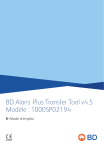
Public link updated
The public link to your chat has been updated.